wps2019怎么提取图片中的文字
方法/步骤
-
1
首先我们打开wps office2019,接着在左侧列表中找到更多图标,点击打开,如下图所示,

-
2
接着在更多功能中,我们找到图片,转文字这个功能,点击打开,如下图所示,

-
3
接着,点击界面中间的导入图片图标,如下图所示,

-
4
在我们的电脑文件夹中找到,我们想要转换成文字的图片,点击打开,如下图所示,

-
5
图片导入完成之后,我们点击右侧的开始节气图标,如下图所示,

-
6
可以看到界面提示我们正在进行解析,可能会需要一定的时间,如下图所示,

-
7
解析完成之后,就可以看到,图片中的所有文字都被识别出来了,我们点击鼠标右键,选择把所有文字转换成文档的格式就可以了,如下图所示,
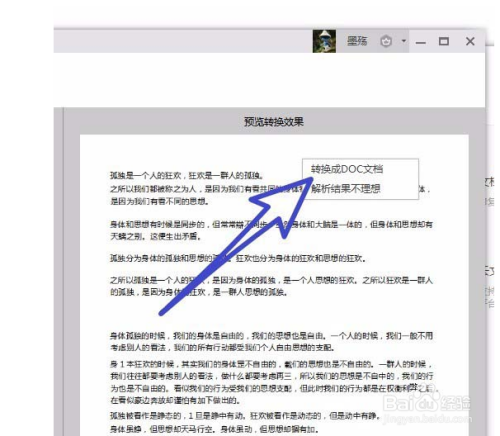 END
END
总结
-
1
1、首先我们打开wps office2019,接着在左侧列表中找到更多图标,点击打开,如下图所示,
2、接着在更多功能中,我们找到图片,转文字这个功能,点击打开,如下图所示,
3、接着,点击界面中间的导入图片图标,如下图所示,
4、在我们的电脑文件夹中找到,我们想要转换成文字的图片,点击打开,如下图所示,
5、图片导入完成之后,我们点击右侧的开始节气图标,如下图所示,
6、可以看到界面提示我们正在进行解析,可能会需要一定的时间,如下图所示,
7、解析完成之后,就可以看到,图片中的所有文字都被识别出来了,我们点击鼠标右键,选择把所有文字转换成文档的格式就可以了,如下图所示,
END
经验内容仅供参考,如果您需解决具体问题(尤其法律、医学等领域),建议您详细咨询相关领域专业人士。
作者声明:本篇经验系本人依照真实经历原创,未经许可,谢绝转载。
展开阅读全部
文章评论